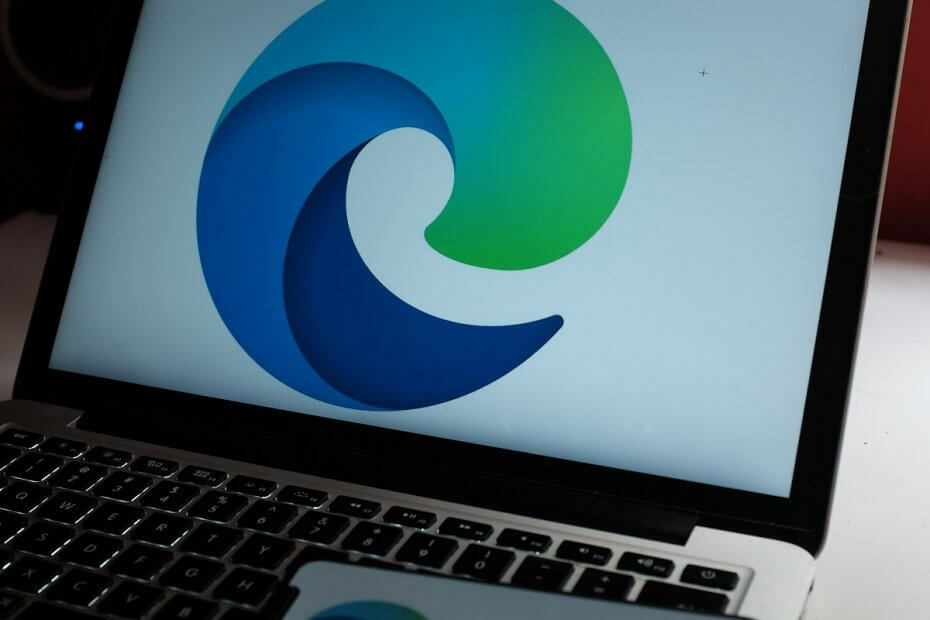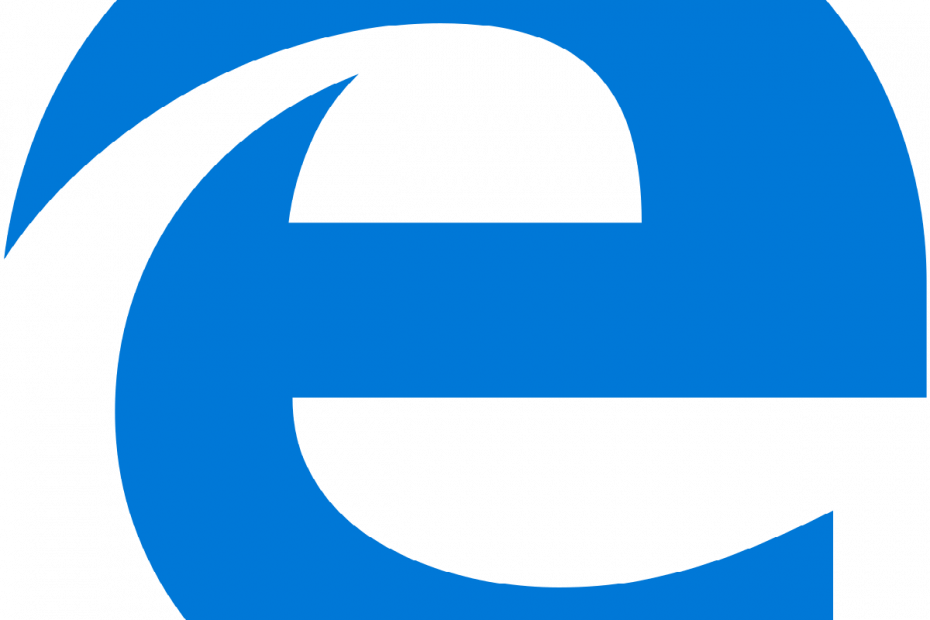आप एक बेहतर ब्राउज़र के लायक हैं! 350 मिलियन लोग प्रतिदिन ओपेरा का उपयोग करते हैं, एक पूर्ण नेविगेशन अनुभव जो विभिन्न अंतर्निहित पैकेजों, उन्नत संसाधन खपत और शानदार डिजाइन के साथ आता है।यहाँ ओपेरा क्या कर सकता है:
- आसान माइग्रेशन: बाहर निकलने वाले डेटा, जैसे बुकमार्क, पासवर्ड आदि को स्थानांतरित करने के लिए ओपेरा सहायक का उपयोग करें।
- संसाधन उपयोग का अनुकूलन करें: आपकी RAM मेमोरी का उपयोग Chrome की तुलना में अधिक कुशलता से किया जाता है
- बढ़ी हुई गोपनीयता: मुफ्त और असीमित वीपीएन एकीकृत
- कोई विज्ञापन नहीं: बिल्ट-इन ऐड ब्लॉकर पेजों की लोडिंग को गति देता है और डेटा-माइनिंग से बचाता है
- ओपेरा डाउनलोड करें
माइक्रोसॉफ्ट एज ने लगभग दो दशकों के बाद विंडोज 10 में इंटरनेट एक्सप्लोरर को डिफ़ॉल्ट ब्राउज़र के रूप में बदल दिया। नया ब्राउज़र कुछ लाया नई दिलचस्प विशेषताएं, लेकिन Microsoft Edge के परीक्षण संस्करणों में, आप डिफ़ॉल्ट खोज इंजन को बदलने में सक्षम नहीं थे, क्योंकि आपको Bing का उपयोग करने के लिए मजबूर किया गया था।
माइक्रोसॉफ्ट एज के शुरुआती संस्करणों में विंडोज 10 तकनीकी पूर्वावलोकन के पुराने संस्करणों में यह मामला था। बेशक, माइक्रोसॉफ्ट के लिए अपने स्वयं के खोज इंजन को बढ़ावा देने के लिए यह पूरी तरह तार्किक कदम है नवीनतम ब्राउज़र, जिसमें IE की तुलना में बेहतर और अधिक लोकप्रिय होने की क्षमता थी, यहां तक कि इसकी शुरुआत में भी चरण।
लेकिन अब विंडोज 10 का पूर्ण संस्करण उपलब्ध है, और इसने सिस्टम में बहुत सारे बदलाव लाए, साथ ही विंडोज इनसाइडर प्रोग्राम की शुरुआत के बाद से नई सुविधाएँ भी। माइक्रोसॉफ्ट एज (जिसे के रूप में जाना जाता है) सबसे अधिक विकसित होने वाली चीजों में से एक है प्रोजेक्ट स्पार्टन, जब माइक्रोसॉफ्ट ने इसे पहली बार पेश किया था)। यह एक अस्थिर से चला गया, छोटी गाड़ी ब्राउज़र, एक विश्वसनीय ब्राउज़र के लिए, अर्थात क्रोम से तेज कुछ परीक्षणों के अनुसार।
Microsoft Edge में किसी अन्य खोज इंजन पर स्विच करने के चरण
एज ब्राउज़र के सुधारों में से एक डिफ़ॉल्ट खोज इंजन को बदलने की क्षमता है, इसलिए अब आपको अपनी वेब खोजों के लिए बिंग का उपयोग नहीं करना पड़ेगा। तो, एज में अपना डिफ़ॉल्ट खोज इंजन बदलने के लिए, इन चरणों का पालन करें:
- एज ब्राउज़र में, पर जाएँ Google.com (यह मानते हुए कि आप Google को अपने डिफ़ॉल्ट खोज इंजन के रूप में सेट करना चाहते हैं, हालांकि यदि आप अन्य खोज इंजन सेट करना चाहते हैं, तो बस दूसरी साइट पर जाएं)
- मेनू खोलने के लिए दाएं ऊपरी कोने में तीन बिंदुओं वाले बटन पर क्लिक करें

- नीचे की ओर जाएं और क्लिक करें उन्नत सेटिंग्स देखें

- स्क्रॉल करें के साथ पता बार में खोजें, उस पर क्लिक करें और चुनें नया जोड़ो। आपके ओएस और ब्राउज़र संस्करण के आधार पर, आपको सीधे विकल्प पर क्लिक करने की आवश्यकता हो सकती है खोज इंजन बदलें, जैसा कि नीचे स्क्रीनशॉट में दिखाया गया है।

- Google पर क्लिक करें और चुनें डिफ़ॉल्ट के रूप में जोड़ें
और वहां आप जाते हैं, आपने अपने डिफ़ॉल्ट खोज इंजन को बिंग से (शायद) Google में बदल दिया है।
यदि आप विंडोज 10 और इसकी विशेषताओं के बारे में अधिक जानना चाहते हैं, तो हमारे देखें विंडोज 10 हब.
एक निजी खोज इंजन का प्रयोग करें
अब, यदि आपके ऑनलाइन होने पर गोपनीयता आपकी मुख्य चिंताओं में से एक है, तो आप a. पर भी स्विच कर सकते हैं उपयोगकर्ता गोपनीयता के अनुकूल खोज इंजन. इन उपकरणों के कुछ उदाहरणों में शामिल हैं: डकडकगो, जो शायद सबसे लोकप्रिय निजी खोज इंजन है, लुकोल, वोल्फ्रामअल्फा और बहुत कुछ। इन सर्च इंजनों को एज में जोड़ने के लिए अनुसरण करने के चरण समान हैं।
यदि आप अपनी ऑनलाइन गोपनीयता की रक्षा करने के तरीके के बारे में अधिक जानने में रुचि रखते हैं, तो आप नीचे दी गई मार्गदर्शिकाएँ देख सकते हैं:
- आपका ISP आपके ब्राउज़िंग इतिहास को बेच सकता है: यहां आपकी गोपनीयता की रक्षा करने का तरीका बताया गया है
- DuckDuckGo के संस्थापक ने ऑनलाइन गोपनीयता के बारे में उपयोगकर्ता के सवालों के जवाब दिए
- विंडोज 10 के लिए सर्वश्रेष्ठ गोपनीयता सुरक्षा सॉफ्टवेयर
 अभी भी समस्याएं आ रही हैं?उन्हें इस टूल से ठीक करें:
अभी भी समस्याएं आ रही हैं?उन्हें इस टूल से ठीक करें:
- इस पीसी मरम्मत उपकरण को डाउनलोड करें TrustPilot.com पर बढ़िया रेटिंग दी गई है (इस पृष्ठ पर डाउनलोड शुरू होता है)।
- क्लिक स्कैन शुरू करें Windows समस्याएँ ढूँढने के लिए जो PC समस्याएँ उत्पन्न कर सकती हैं।
- क्लिक सभी की मरम्मत पेटेंट प्रौद्योगिकियों के साथ मुद्दों को ठीक करने के लिए (हमारे पाठकों के लिए विशेष छूट)।
रेस्टोरो द्वारा डाउनलोड किया गया है 0 इस महीने पाठकों।